
学生的学籍号整理工作已经完成了,需要将结果告知每位学生及家长。除了挨个单独通知外,有没有别的办法,能够一次性批量告知呢?今天,给大家介绍“万能快查”小程序,希望对老师们所帮助!!!
第一步,打开万能快查,点击发布
首先,我们需要进入微信并搜索“万能快查”小程序。
在小程序中,点击最下方的“发布查询”按钮,就切换到第二个菜单的页面。
在页面的右侧,点击“加号”,选择“开始发布”。
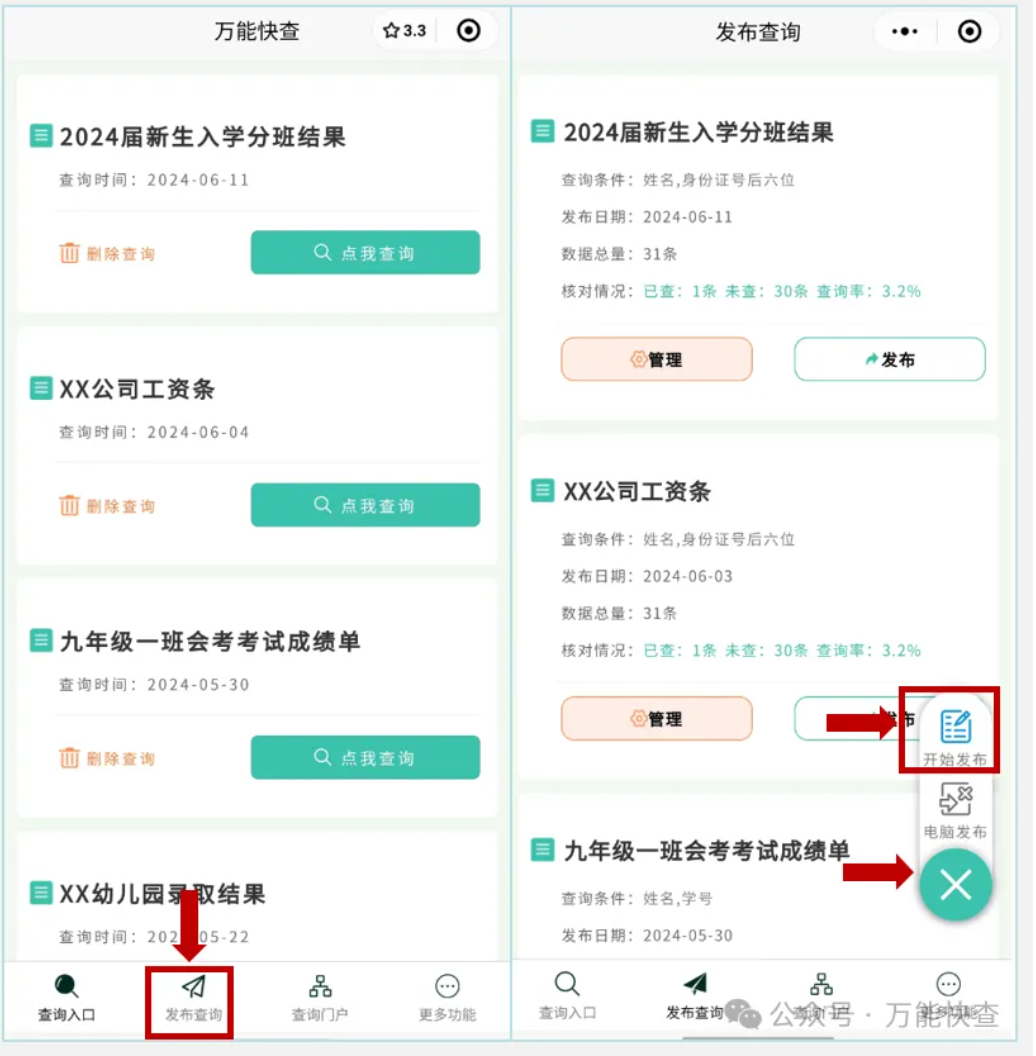
页面跳转至表格导入界面,点击“点我选择要导入的文件”按钮。
小程序会自动打开微信聊天界面,从微信聊天记录中,选择有学籍号清单表格的聊天框,比如:文件传输助手/某同事的聊天记录。
系统会自动调用到该聊天记录中所有的文件内容,根据文件名称选择合适的包含学籍号的表格。
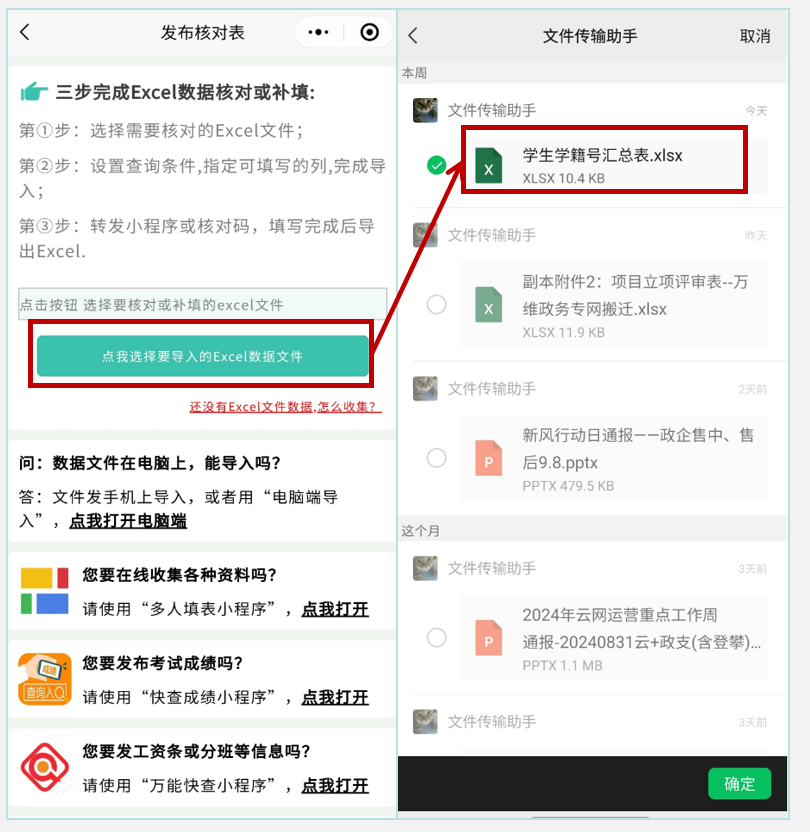
选择好文件,并点击“确定”按钮后,页面跳转至导入界面。
系统自动将录取结果表格中的内容导入,可以根据自己的需要,点击“下一列”进行查看,检查导入的列是否正确。
当检查无误后,点击下一步,即完成导入的操作。
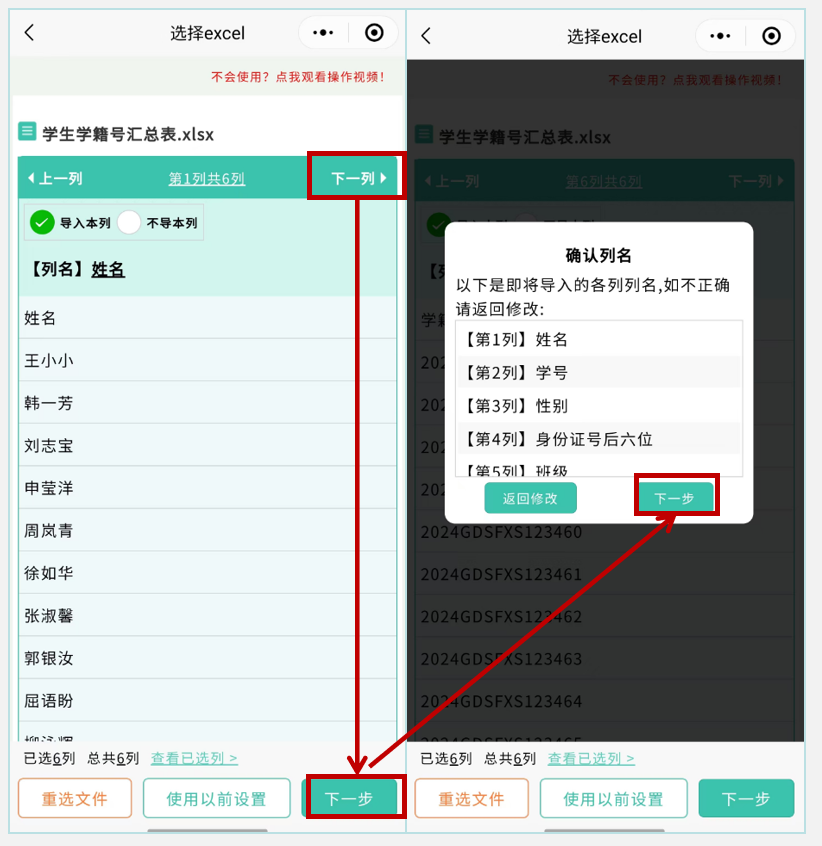
第二步,设置查询条件,完成导入
接下来,我们需要设置查询条件,查询条件是为了保障查询信息的安全性,只能查看自己的宿舍分配结果,无法查看他人的。
1,设置本次查询的名称,例如“XX学校学生学籍号查询”。
2,设置查询条件,即查询学籍号时,需要输入的内容。
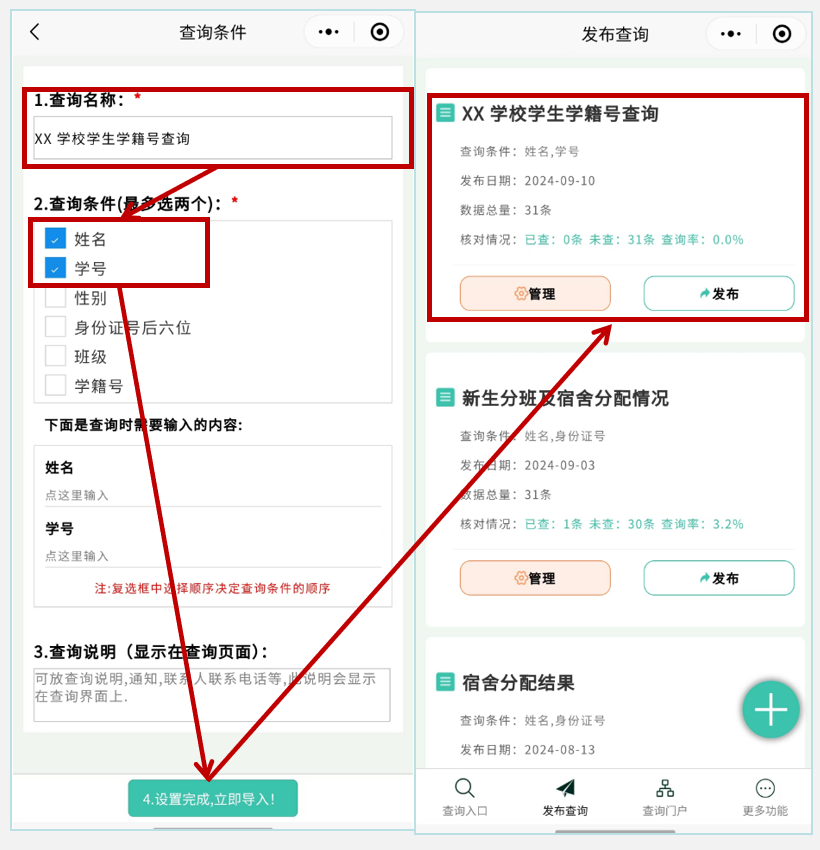
查询条件是在导入的列名中进行选择,可以设置为:姓名+学号。
3,点击:“设置完成后,立即导入”按钮,就完成了导入。页面会自动跳转至发布查询的窗口,最近添加的内容会置顶。
第三步,发布学籍号查询结果
学籍号清单导入完成后,我们可以看到学籍号查询结果的卡片。
卡片上直接有“发布”的按钮,我们可以直接进行学籍号查询结果的发布。
如果还想看一下内容,点击卡片即可进入详情页面。在详情页面中,我们也可以进行发布。
点击“发放查询”按钮即可。
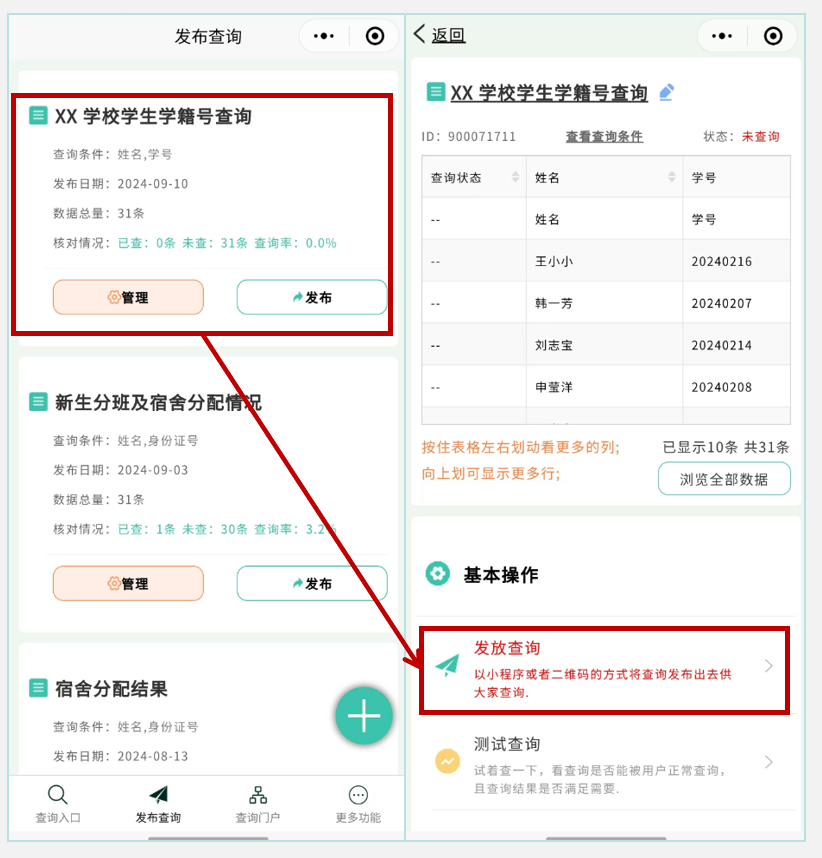
学籍号查询结果的发布方式有两种:
1、直接转发小程序
点击发布后,会出现发布方式的选择弹窗,可以选择“转发到群(小程序查询)”。
如果选择这种方式,在校园群或家长群中就会发送一个小程序卡片。卡片中直接显示学籍号查询结果的名称,如《XX学校学生学籍号查询》。
家长或学生通过点击小程序卡片直接进入小程序查询。
这种方式是最简单的。
2、下载二维码,扫码查询
老师也可以选择“微信二维码(扫码查询)”的方式发布学籍号查询结果。
页面会提示选择下载带文字的二维码,还是不带文字的二维码。生成的二维码会保存在手机的相册当中。
老师可以将二维码图片直接发到群中,学生或家长通过扫描二维码进入小程序查询学籍号查询结果。
如果没有群,也可以将二维码打印出来,张贴在公告栏、班级栏或需要的地方,家长或学生通过扫描打印出来的二维码,进入小程序后进行查询。
不同的方式如下图所示。
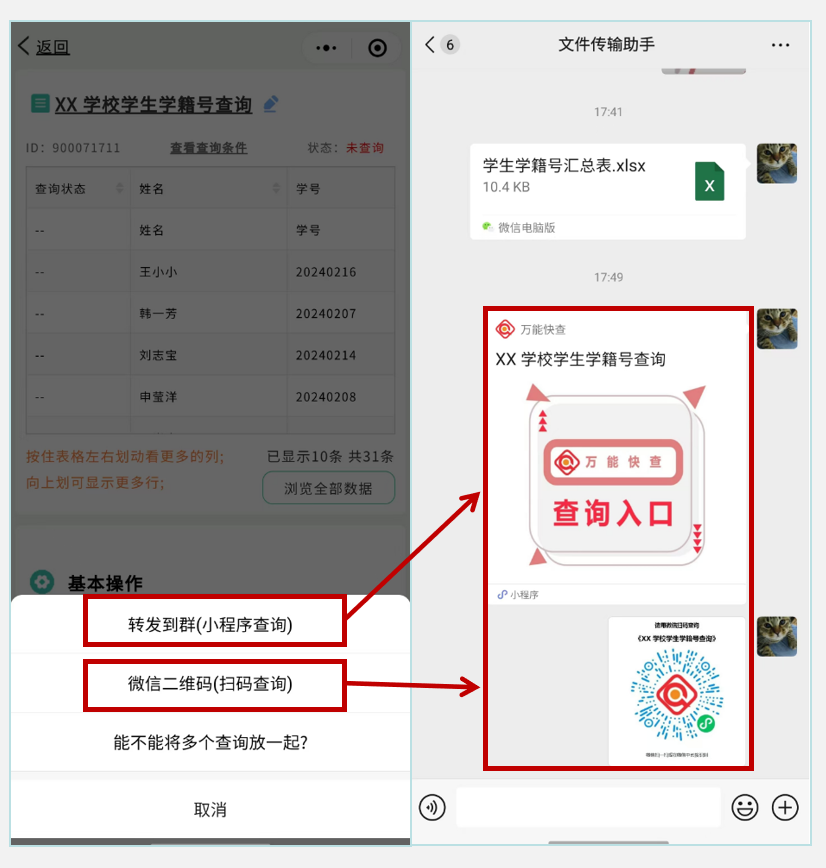

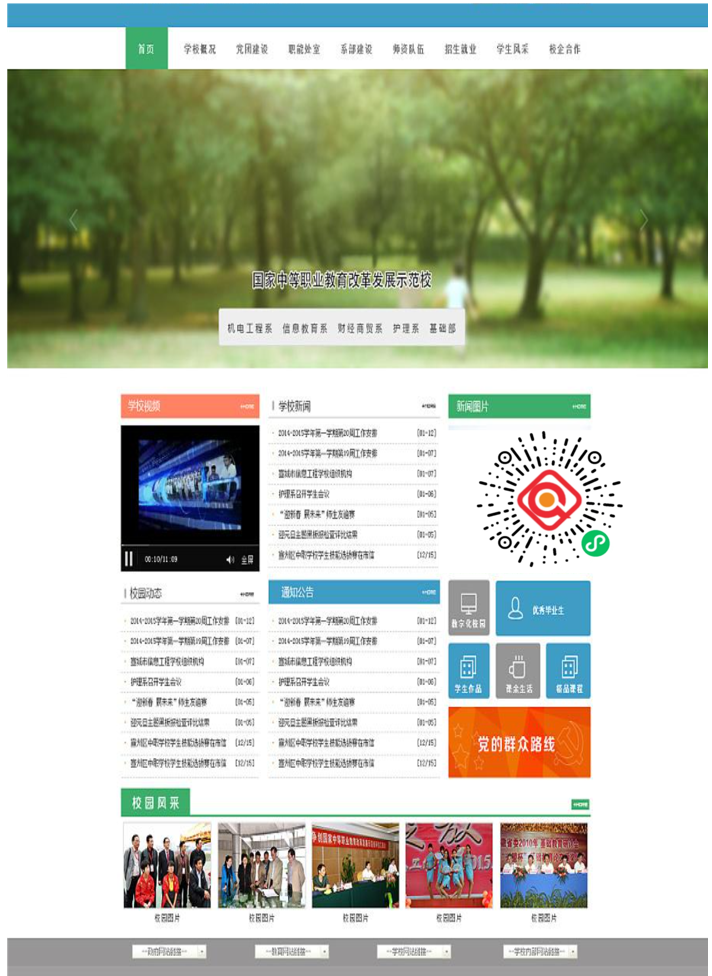
附:学籍号查询的方法
在家长或学生们接收到学籍号查询通知后,在群中点击小程序卡片,或者扫描老师发布的二维码。
进入小程序后,页面显示请输入查询条件。(查询条件是老师所设置的。)
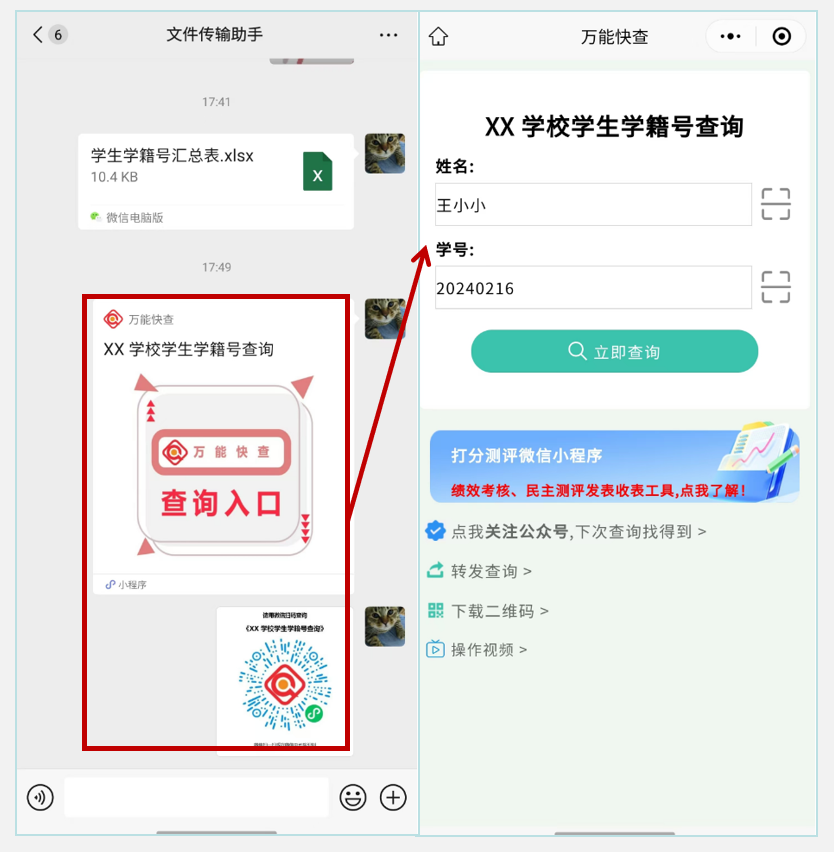
按照提示输入查询条件,如姓名、学号,并点击“立即查询”。
这样,就能够快速准确地查询到自己的学籍号。
万能快查小程序只允许查询自己的学籍号,从而确保了隐私安全,符合学校要求。
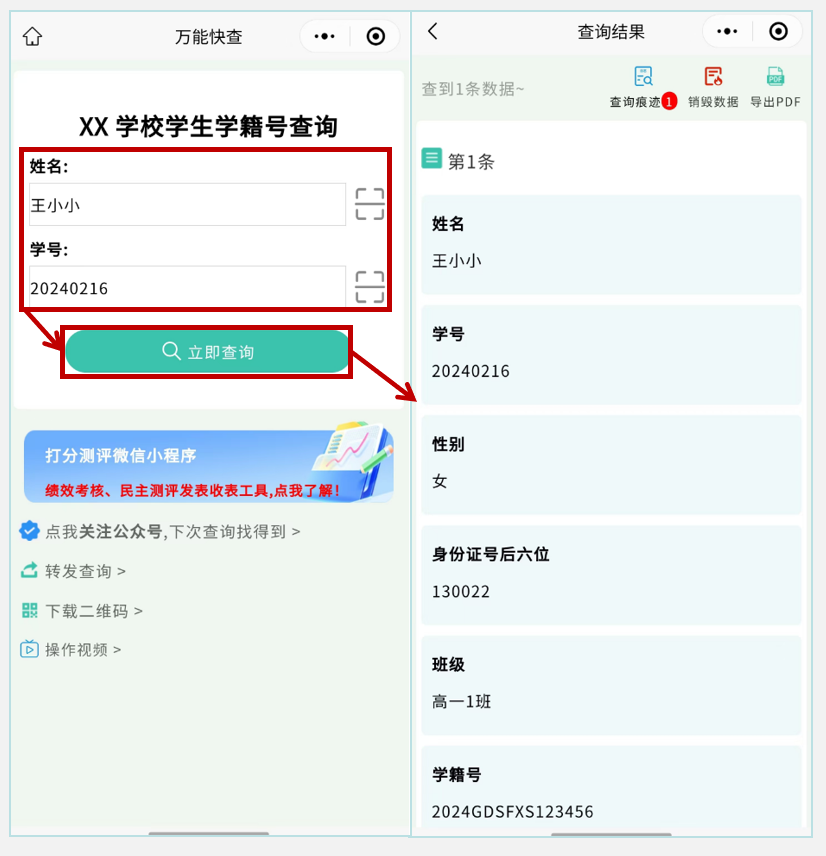
通过万能快查小程序,老师们再不用找学生或家长一一告知学生信息,能够大幅提高工作效率。家长们也能通过互联网快速查询到自己家小孩的各种信息,由于其查询条件的限制,其他人没法查询,也确保了隐私信息的安全性。
请大家一起来试试吧,【万能快查】——最强的查询神器!!!
……end……





